ScreenSaver は、ユーザーが一定時間コンピューターを使用しない場合に起動するスクリーン セーバー プログラムとして知られています。しかし、スリープモードのMacBookの暗い画面は多くのユーザーに退屈を感じさせます。
Windows と同様に、ユーザーがコンピューターの電源をオフにせず、しばらく使用しなかった後も、コンピューターの画面はスタンバイ モードになります。このモードでは、画像やその他の効果を実行できますが、Windows 10 や 11 などの最新の Windows バージョンでは、ユーザーに Windows 7 時代の古くて非常に退屈な待機画面のみが提供されます。

Windows および MacBook コンピューターの画面に時計を設定すると、作業スペースがより美しく目立つようになります。
コンピュータの美観を高めるために、多くの人がスタンバイ画面に時計を設置しています。ホーム画面に時計を設定することは、見た目が美しいだけでなく、他にも多くの意味があります。また、より明確な時間認識も生まれます。 1分が経過するごとに反転する演出があり、多くの人が楽しんでいます。
最もよく使われる時計設定アプリの 1 つは、Fliqlo Flip Clock です。 Fliqlo Flip Clock アプリケーションは、Windows または MacOS で使用される人気のスクリーンセーバー アプリケーションの 1 つです。この小さなアプリケーションは、画面がスタンバイ モードになったときに大きなデジタル時計を表示するのに役立ちます。
Windows および MacBook デスクトップの時計を設定する方法は次のとおりです。
Win 10 コンピュータで時計を設定する方法
Windows コンピューター ユーザーにとって、Fliqlo Flip Clock は最もよく使用されるスクリーンセーバー アプリケーションの 1 つです。このアプリケーションを使用すると、デバイスがスタンバイ モードになったときに画面に大きなデジタル時計を表示できます。
コンピューターがスリープ モードになると、画像やその他の効果を実行したり、さらに興味深いことに、目を引くデジタル時計アイコンを使用して Windows 10 コンピューターの画面に時計を設定したりできます。 Windows 10 に Fliqlo Flip Clock をインストールするには、次の手順に従います。
ステップ 1:まず、Fliqlo Flip Clock を Win 10 コンピューターにダウンロードします。
ステップ 2 : 次に、ダウンロードしたフォルダーを開き、Fliqlo Flip Clock Screensaver を保存して実行すると、アプリケーションが Windows に自動的にインストールされます。
ステップ 3: 「設定…」を選択し、「サイズ」セクションでこの待機画面のサイズを設定します。
ステップ 4: 「待機」セクションには、デバイスを使用していないときに時計のスタンバイ画面が表示される時間が表示されます。必要に応じて期間を設定し、「OK」を選択します。
MacBookの画面で時計を設定する方法
Windows 10 と同様に、MacBook ユーザーも次のようにしてコンピューター画面上の時計を設定できます。
ステップ 1: Fliqlo ウォッチ スクリーン セーバーを完全に無料でコンピューターにダウンロードしてインストールします。
注: ユーザーは MacBook のバージョンを選択します。
ステップ 2:ダウンロードをクリックした後、Fliqlo.saver ファイルを選択し、インストールをクリックします。
ステップ 3:次に、システムは、コンピューターを使用しているアカウント、またはこのコンピューター上のすべてのアカウントを要求します。 2 つのオプションのうち 1 つを選択し、「設定」をクリックします。
ステップ 4:次に、[デスクトップとスクリーン セーバー] に移動し、[スクリーン セーバー] をクリックして、左側のサイドバーで下にスクロールし、[Fliqlo] を選択します。
注意: インストール時に時計付きディスプレイをオフにする必要があります。
ホアヴ(合成)
[広告2]
ソース





![[写真] ファム・ミン・チン首相が米国の大学代表団を歓迎](https://vstatic.vietnam.vn/vietnam/resource/IMAGE/2025/3/31/8be7f6be90624512b385fd1690124eaa)

![[写真] トゥ・ラム書記長がベトナム駐在米国大使マーク・E・ナッパー氏を迎える](https://vstatic.vietnam.vn/vietnam/resource/IMAGE/2025/3/31/5ee45ded5fd548a685618a0b67c42970)












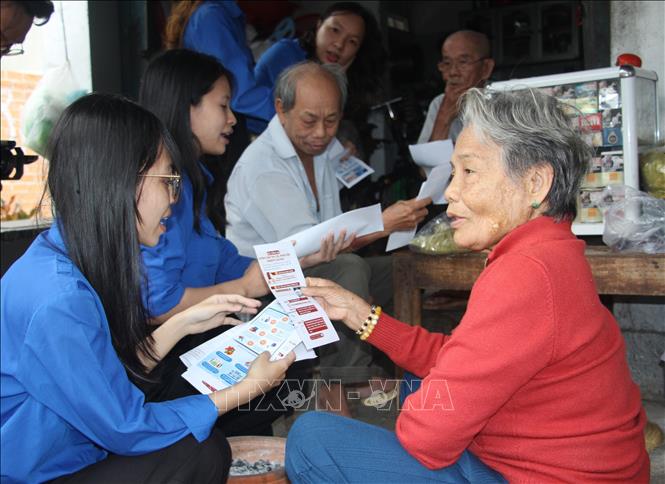




















































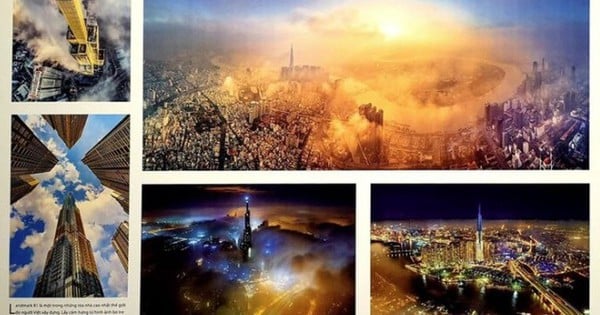



















![[レビュー OCOP] アン・ラン・フオン ベット・イェン・キャット](https://vstatic.vietnam.vn/vietnam/resource/IMAGE/2025/3/27/c25032328e9a47be9991d5be7c0cad8c)

コメント (0)